使用迅雷7的时候,很多小伙伴不知道怎么设置定时开启下载,下面小编就给大家带来迅雷7设置定时开启下载教程,有需要的小伙伴不要错过哦。 迅雷7怎么设置定时开启下载?迅雷7设
使用迅雷7的时候,很多小伙伴不知道怎么设置定时开启下载,下面小编就给大家带来迅雷7设置定时开启下载教程,有需要的小伙伴不要错过哦。
迅雷7怎么设置定时开启下载?迅雷7设置定时开启下载教程
1、首先打开迅雷7软件。
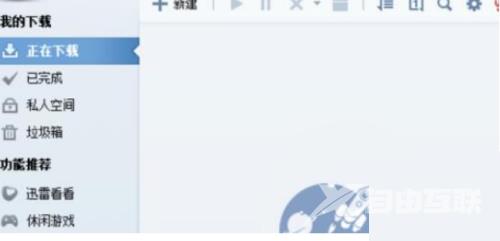
2、然后打开之后,在左下方任务栏中有一项“计划任务”的提示。点击进入计划任务,在计划任务里设置。

3、点击计划任务之后,有几个使用功能。找到“添加计划任务”的功能,然后点击进入就能进一步设置。
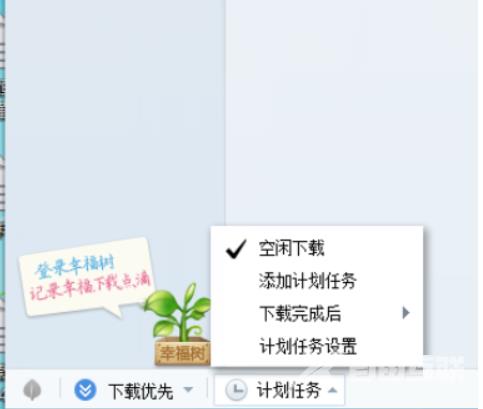
4、接着这时要点击添加计划任务之后,进入到计划任务中。设置好时长,然后点击“开启全部任务”,再点击“确定计划”就可以了。
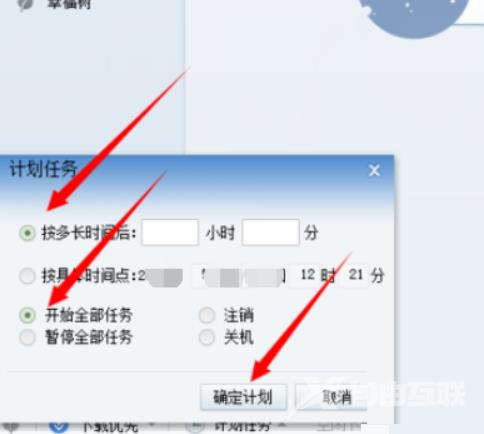
5、最后点击“确定计划”后,在任务栏中计划任何上方就会提示:添加计划任务。若想要取消这个计划任务,就点击后面“取消计划”即可。
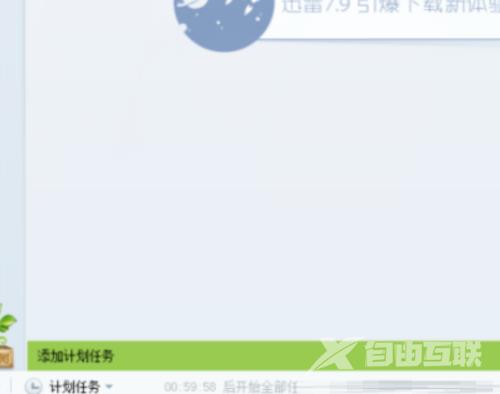
以上这篇文章就是迅雷7设置定时开启下载教程,更多教程尽在自由互联。
